win10拷贝文件速度慢怎么解决 win10拷贝文件很慢如何提速
时间:2021-01-25作者:xinxin
我们在操作纯净版win10系统的过程中,难免会遇到一些文件需要进行转移的情况,这时为了防止出现错误,通常都会通过复制在移动,可是近日有用户的win10系统在拷贝文件的时候速度总是很慢,那么win10拷贝文件速度慢怎么解决呢?下面小编就来告诉大家win10拷贝文件很慢提速设置方法。
具体方法:
1、打开电脑的控制面板

2、选择程序并打开
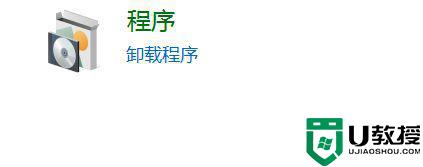
3、点击程序和功能里的“启用或关闭Windows功能”一项
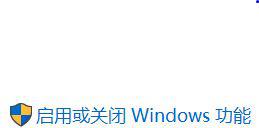
4、将滚动条滑到底部,将“远程差分压缩”一项取消勾选即可。
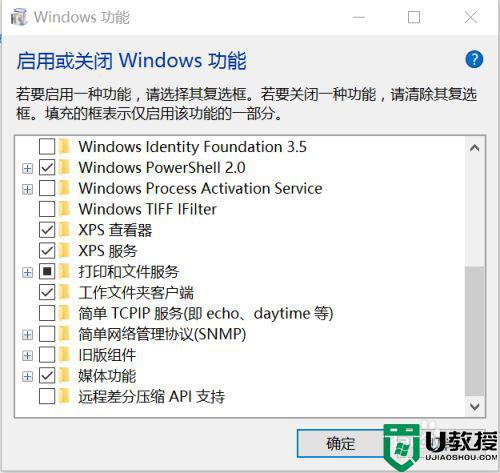
以上就是关于win10拷贝文件很慢提速设置方法了,有遇到这种情况的用户可以按照小编的方法来进行解决,希望能够帮助到大家。

